შეიძლება ვინმეს მოეწონოს ეს სტატია. აქ მე გადავწყვიტე გამოვყოთ რამდენიმე ლამაზი და სასიამოვნო გარეგნობის თემები google ბრაუზერი ქრომი
დღეს ის ერთ – ერთი ყველაზე პოპულარული ბრაუზერია, მაგრამ თქვენ და თქვენ უკვე ვიცით ეს. მას აქვს მრავალი ფუნქცია: დანამატები, გაფართოებები და, რა თქმა უნდა, თემები Google Chrome- ისთვის. ამ გზით, თქვენი ბრაუზერის სახეს შეგიძლიათ შეარჩიოთ ისე, როგორც გსურთ. ქვემოთ მოცემულია თემების რამდენიმე ვარიანტი, შეიძლება მოგეწონოთ რამე, მაგრამ რაღაც არ არის, თქვენ უნდა აირჩიოთ.
თემები Google Chrome- ისთვის
ლურჯი და მწვანე კუბურები, სურათის დიზაინისთვის სასიამოვნო თემაა, საკმაოდ მინიმალისტური და სასიამოვნოა. თუ მოგწონთ ასეთი საგნების თემები, მაშინ ჩქარობთ ინსტალაციას.
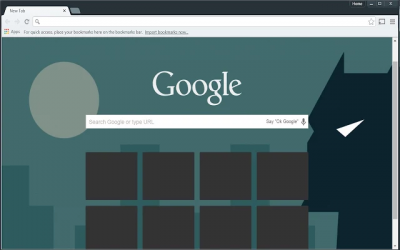
სახელიდან ირკვევა, რომ ბეტმენის გულშემატკივრებისთვის თემა, როგორც ხედავთ, სასიამოვნოა აგრეთვე.
- შავი ნახშირბადის + ვერცხლის ლითონი

თემა არის ერთგვარი ვერცხლის ლითონის და შავი ნახშირბადის, ძალიან მინიმალისტური, ლამაზი ნიმუშით, ნიმუში არის საძიებო ზოლთან ახლოს.
- დინკი
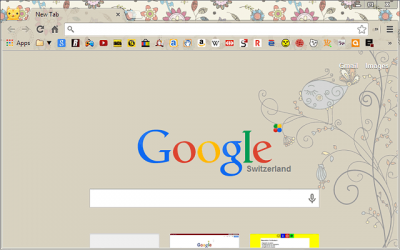
თემა დიდია ყვავილების ნიმუშით ფონზე, მრავალი ფერი ბრაუზერის ფანჯრის ზედა ნაწილში. დამაჯერებელი დიზაინი თვალებისთვის. კარგად განათებულ ოთახებში, თემის მსუბუქი ტონები ყველაზე მეტად მისასალმებელია. თუ მოგწონთ თემა, დააინსტალირეთ.
- პოლითემა
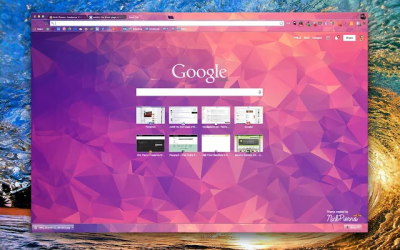
ძალიან მაგარი თემაა მინიმალისტური გზით, მრავალფეროვანი მეწამული ფერის. მე ნამდვილად დავადგენდი ასეთ თემას.
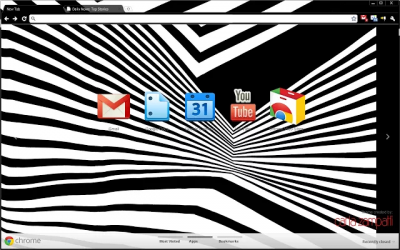
თემა შავი და თეთრი ალტერნატიული ზოლების სახითაა. მას, ვინც ეს გააკეთა, ნამდვილად აქვს დიზაინის შესანიშნავი გრძნობა.
- ციტრუსი_კრანები

თემა ფორთოხლის ელფერით ლიმნის მწვანე და კაკის ორიგამის ფერის ფონზე. Origami ქაღალდი, რომელსაც ბრაუზერის ფანჯრის ზედა ნაწილში ვხედავთ. მაგარია.
- Google ახლა თემაა
![]()
თემა ფონით, როგორიცაა Google Now. მე ყოველთვის მომეწონა Google- ის თემები, გირჩევთ.
- ბალახი
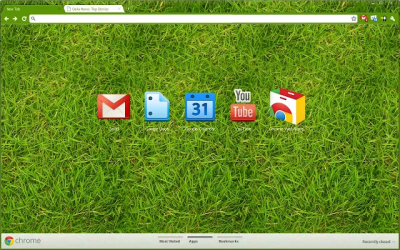
ეს არ შეიძლება უფრო მარტივი იყოს. ბალახის თემა ბუნების მოყვარულთათვის, ფონზე უბრალოდ ბალახია, მაგრამ კიდევ რა არის საჭირო?
- ფერები

თემა ძალიან ფერადია. იგი გვიჩვენებს საღებავის სხვადასხვა ნაპერწკალს სხვადასხვა ფერებში და ფერებში.
ვფიქრობ, ეს საკმარისია. ათი მათგანი, ვფიქრობ, მოგეწონებათ რამდენიმე მათგანი და გადაწყვიტეთ მათი ბრაუზერში დაყენება. მაშინაც კი, თუ არ მოგწონთ ერთი თემა, შეგიძლიათ აირჩიოთ ნებისმიერი სხვა Chrome- ის ვებ – მაღაზიაში.
http: //site/wp-content/uploads/2016/06/tema-chrome8-800x471.jpghttp: //site/wp-content/uploads/2016/06/tema-chrome8-150x150.jpg 2016-06-13T17: 30: 27 + 00: 00 EvilSin225სხვა საუკეთესო თემები ქრომისთვის, თემები ქრომისთვის google Chrome- ის თემები Google Chrome- ის ბრაუზერისთვისშეიძლება ვინმეს მოეწონოს ეს სტატია. აქ გადავწყვიტე ბრაუზერისთვის რამდენიმე ლამაზი და სასიამოვნო გარეგნობის თემები განვსაზღვრო Google Chrome. ამჟამად Google Chrome ბრაუზერი ერთ-ერთი ყველაზე პოპულარული ბრაუზერია, მაგრამ თქვენ და თქვენ უკვე ვიცით ეს. მას აქვს მრავალი თვისება: მოდულები, გაფართოებები და, რა თქმა უნდა, თემები ...EvilSin225 ანდრეი ტერეხოვი [email protected] ადმინისტრატორი კომპიუტერული ტექნოლოგია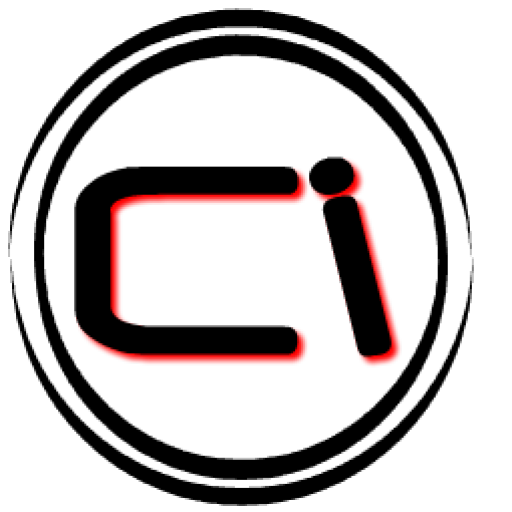
ამ გაკვეთილზე მე გაჩვენებთ, თუ როგორ უნდა დააყენოთ ცოცხალი ფონები Google Chrome- ისთვის.
წინა გაკვეთილებზე მე უკვე ვისაუბრე იმაზე, თუ როგორ უნდა დამონტაჟდეს ცოცხალი ფონები ოპერის ბრაუზერში და ახლა უკვე შემდეგი ბრაუზერის ჯერია. Opera- სგან განსხვავებით, Chrome- ს არ აქვს ასეთი ჩაშენებული ფუნქცია, ასე რომ, ცოცხალი ფონებისთვის აუცილებელია სპეციალური გაფართოების დაყენება. მე უკვე დავანახე, თუ როგორ უნდა დააყენოთ გაფართოება Chrome- ში, ასე რომ ჩვენ აქ არ ვჩერდებით.
ინტერნეტ მაღაზიაში წასვლისას, საძიებო ველში, შეიყვანეთ შეკითხვა "ცოცხალი ფონი". ძიების შედეგებში ჩვენ უნდა დავაყენოთ პირველი გაფართოება "Live Start Page - Live Wallpaper".
ზედა მარჯვენა კუთხეში უნდა ნახოთ სპეციალური გაფართოების ხატი. მასზე დაწკაპუნებით, ჩვენ შეგვიძლია:
- ამოიღეთ პროგრამა ბრაუზერისგან;
- დააჭირეთ ღილაკს ისე, რომ იგი არ გამოჩნდეს;
- გადადით პარამეტრებზე;
- გადადით გვერდზე ყველა გაფართოებით.

გაფართოების დამონტაჟებისთანავე, თქვენ უნდა ნახოთ პროგრამის პარამეტრების ფანჯარა, რომელშიც შეგიძლიათ აირჩიოთ თემა. კატეგორიები ზემოთ მოცემულია.
- ცოცხალი ფოტო ფონი;
- ცოცხალი ფონი
- სტატიკური ფონი.
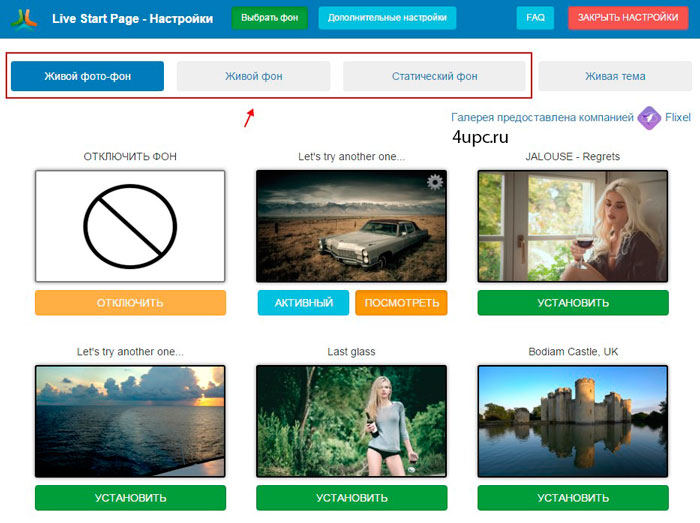
ყველა თემას აქვს ესკიზი. ამის გაკეთება, თქვენ უნდა გადაიტანოთ მინიატურა და უბრალოდ დაველოდოთ ცოტა.
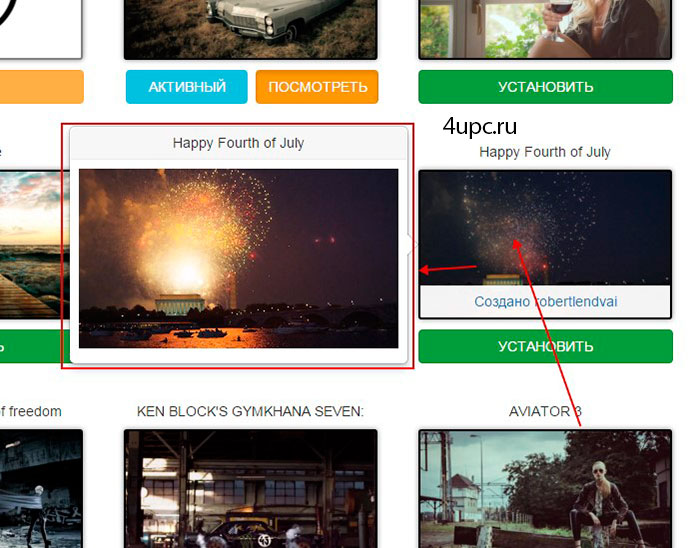
ბრაუზერში ახალი თემის დასამატებლად დააჭირეთ ღილაკს "ინსტალაცია" და დაელოდეთ ბრაუზერში გადმოტვირთვისთვის. ის, რაც უკვე დამონტაჟებულია, უბრალოდ დააჭირეთ ღილაკს "ჩართვა".
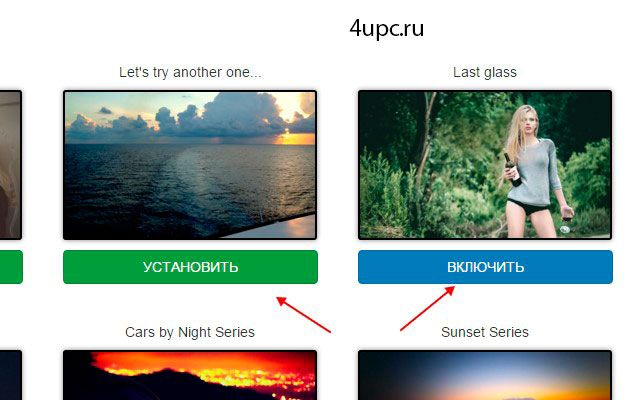
ნაგულისხმევი არაა დიდი რაოდენობით ფონი. თუ გსურთ კიდევ უფრო მეტი, ბოლოში შეგიძლიათ დააჭიროთ სპეციალურ ღილაკს "მეტი ჩამოტვირთოთ".
ახალი ჩანართის გახსნა, თქვენ დაინახავთ დამონტაჟებულ დიზაინს. სხვათა შორის, სტანდარტულად, საათის ჩვენება ეკრანის შუაში იქნება, მაგრამ თქვენ შეგიძლიათ შეცვალოთ იგი ვიზუალურ სანიშნეებზე, მასზე ორმაგად დააჭირეთ მასზე მაუსის მარცხენა ღილაკით და პირიქით, ჩართეთ საათი.
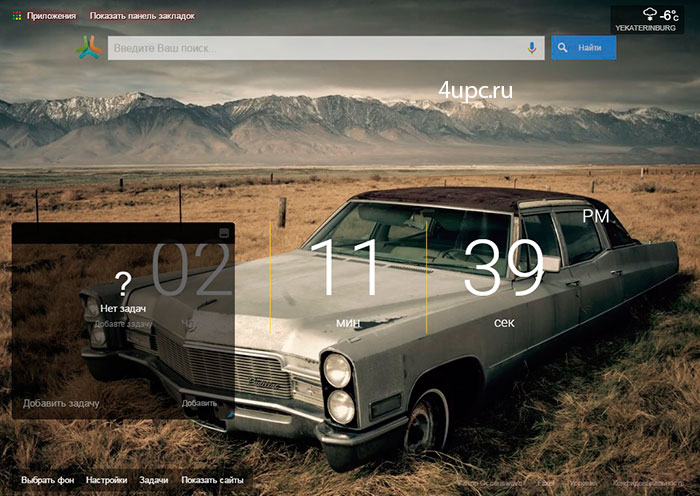
ზედა მარჯვენა კუთხეში შეგიძლიათ დააყენოთ ამინდის ჩვენება. ქალაქის დაყენება შესაძლებელია ავტომატურად ან ხელით პარამეტრების საშუალებით.

ქვედა მარცხენა კუთხეში არის პატარა "სამუშაო გრაფიკი", სადაც შეგიძლიათ დაამატოთ დავალებების სია დღისთვის და აღნიშვნა უკვე დასრულებული.
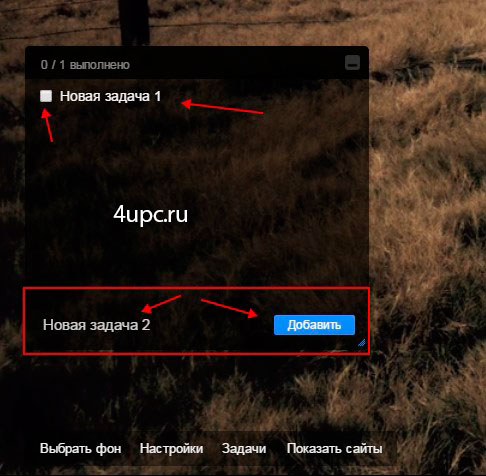
ცოტა დაბალია შესაძლებლობა:
- ფონის არჩევა - გვერდის გახსნა თემების არჩევით;
- პარამეტრები - გადადით პროგრამის პარამეტრებზე;
- დავალებები - დამალვა ან აჩვენე "სამუშაო გრაფიკი";
- საიტების ჩვენება - ჩვენების ჩართვის შესაძლებლობა ვიზუალური სანიშნეები ცენტრში.
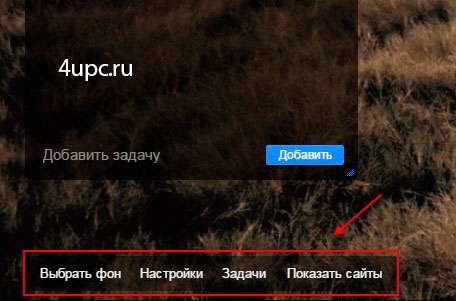
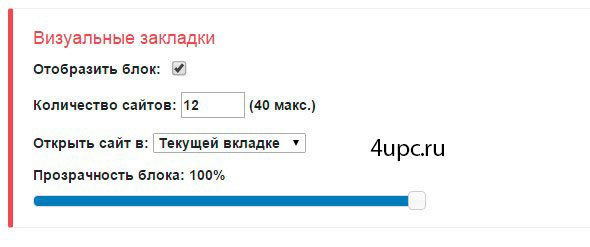
![]()
ეს ძირითადად ასეა. იმედი მაქვს, რომ გაფართოება სასარგებლო იქნება თქვენთვის და სიამოვნებით გამოიყენებთ მას.
ახალი TOP პროექტი საიმედო ადმინისტრატორიდან, დარეგისტრირდით!
განაახლეთ საიტის განახლებამდე, დარწმუნდით, რომ გამოიწერეთ არხი Youtube და ჯგუფი
კითხვის დრო: 5 წუთი
სურათები: 10ბროუზერი Google Chromeძალიან სწრაფად გახდა მილიონობით მომხმარებლის პოპულარული და საყვარელი ბრაუზერი. ეს არის შესანიშნავი, უსაფრთხო და სწრაფი ინსტრუმენტი ვებ – გვერდის სანახავად. მე ნამდვილად მომწონს ბრაუზერი Google Chromeუპრობლემოდ და სწრაფი ჩექმა გვერდები. ერთ – ერთი მთავარი მახასიათებელია Google Chromeარის ის, რომ თქვენ შეგიძლიათ დააკავშიროთ მას უამრავი თავისუფალი დანართი, რომელთა შორის განსაკუთრებით მიმზიდველია თემები Google Chrome ბროუზერი.
1. ლამაზი თემა Google Chrome- ისთვის "ტოვებს"
ჩამოტვირთეთ Google Chrome Leaves თემა
2. ლამაზი თემა Google Chrome- ისთვის "Waterway"

ჩამოტვირთეთ Waterway თემა Google Chrome
3. ლამაზი თემა Google Chrome- ისთვის "მზის ჩასვლა იბიცაზე"
![]()
ჩამოტვირთეთ თემა მზის ჩასვლისას Ibiza- ში Google Chrome- ისთვის
4. ლამაზი თემა Google Chrome- ისთვის "Lamborghini / Lamborghini"
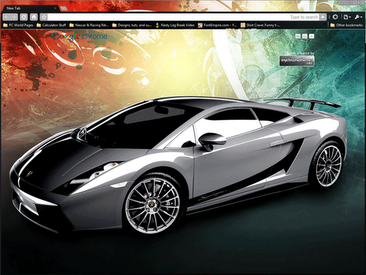
ჩამოტვირთეთ Google Chrome თემა "Lamborghini / Lamborghini"
5. მშვენიერი თემა Google Chrome- ისთვის "Serenity"
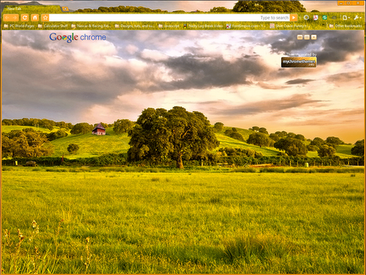
ჩამოტვირთეთ მშვიდი თემა Google Chrome
6. ლამაზი თემა Google Chrome- ის "ყვავილები"
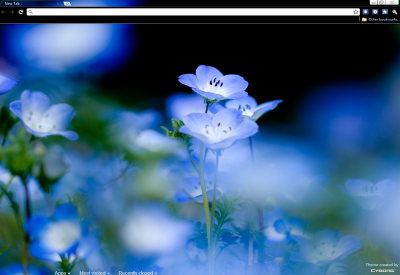
ჩამოტვირთეთ ყვავილების თემა Google Chrome
7. ლამაზი თემა Google Chrome- ისთვის "ნარინჯისფერი ფრინველისთვის"
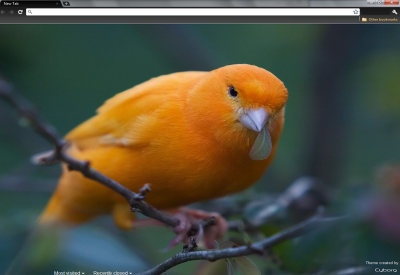
ჩამოტვირთეთ ნარინჯისფერი ფრინველის თემა Google Chrome- ისთვის
8. ლამაზი საგაზაფხულო Chrome თემა Google Chrome

Google Chrome ვებ – ბრაუზერი ერთ – ერთი ყველაზე პოპულარულია პოპულარული ბრაუზერები ამ წუთში. მისი განვითარება არის კორპორაცია. იმისდა მიუხედავად, რომ პირველი ვერსია გამოიცა მხოლოდ 2008 წელს, Google Chrome– მა უკვე შეძლო მომხმარებლების სიყვარულის მოგება.
ბოლოდროინდელი გამოკვლევების თანახმად, Google Chrome– მა გაცილებით უკეთესად დაუშავა Firefox ბრაუზერი.
ჩვენ უკვე გვითხრეს საუკეთესო. ამჯერად ყურადღებას გავამახვილებთ თემებზე. Google Chrome, ისევე როგორც სხვა პოპულარულ ბრაუზერებს, მხარს უჭერს მესამე მხარის თემების დაყენებას.
თემები Google Chrome- ისთვის
Google Chrome- ის თემები განაწილებულია ოფიციალურ ვებსაიტზე, რომელსაც დამატებები ეწოდება. აქ შეგიძლიათ ჩამოტვირთოთ და დააინსტალიროთ არამარტო თემები Google Chrome- ისთვის, არამედ უამრავი დამატებითი გაფართოება და პროგრამა, რომელიც მუშაობს Google Chrome ვებ – ბრაუზერში. აქაც არის თამაშები, რომლითაც შეგიძლიათ დააინსტალიროთ და გაუშვათ ნებისმიერ კომპიუტერზე, რომელსაც აქვს Google Chrome დაყენებული, ოპერაციული სისტემის მიუხედავად.
მაგრამ ისევ დაუბრუნდით Google Chrome- ის თემებს. Google Chrome- ის თემების ჩამოტვირთვა და ინსტალაცია ძალიან მარტივია. ამისათვის გადადით Chrome Web Store- ის ვებსაიტზე და გადადით თემის განყოფილებაში Google Chrome. აქ შეგიძლიათ ნახოთ მრავალფეროვანი თემების უზარმაზარი შერჩევა თითოეული გემოვნებისთვის. მენიუში, რომელიც ეკრანის მარცხენა მხარეს მდებარეობს, შეგიძლიათ აირჩიოთ თემები მხოლოდ Google- ის მხატვრებისგან, ან მესამე მხარის მხატვრების თემებიდან. Google Chrome- ის თემების Google თემები უფრო თავშეკავებულ დიზაინს და ნაკლებად მდიდარ ფერებს აქცევს.
თემების დაყენება Google Chrome- ისთვის
თემის დასაყენებლად საჭიროა კურსორის გადატანა ხატზე და დააჭირეთ ღილაკს "აირჩიეთ თემა". ამის შემდეგ, თქვენი არჩევანის თემა გადმოწერილი და დაინსტალირებული იქნება Google Chrome- ში. შედეგს დაუყოვნებლივ ნახავთ.
თუ გადაწყვეტთ Google Chrome- ის სტანდარტულ თემას დაუბრუნდეთ, საჭიროა Google- დან წასვლა განყოფილებაში "თემები" და შეარჩიოთ თემა "კლასიკური". ინსტალაციის პროცესი ილუსტრაციებში ჩანს.
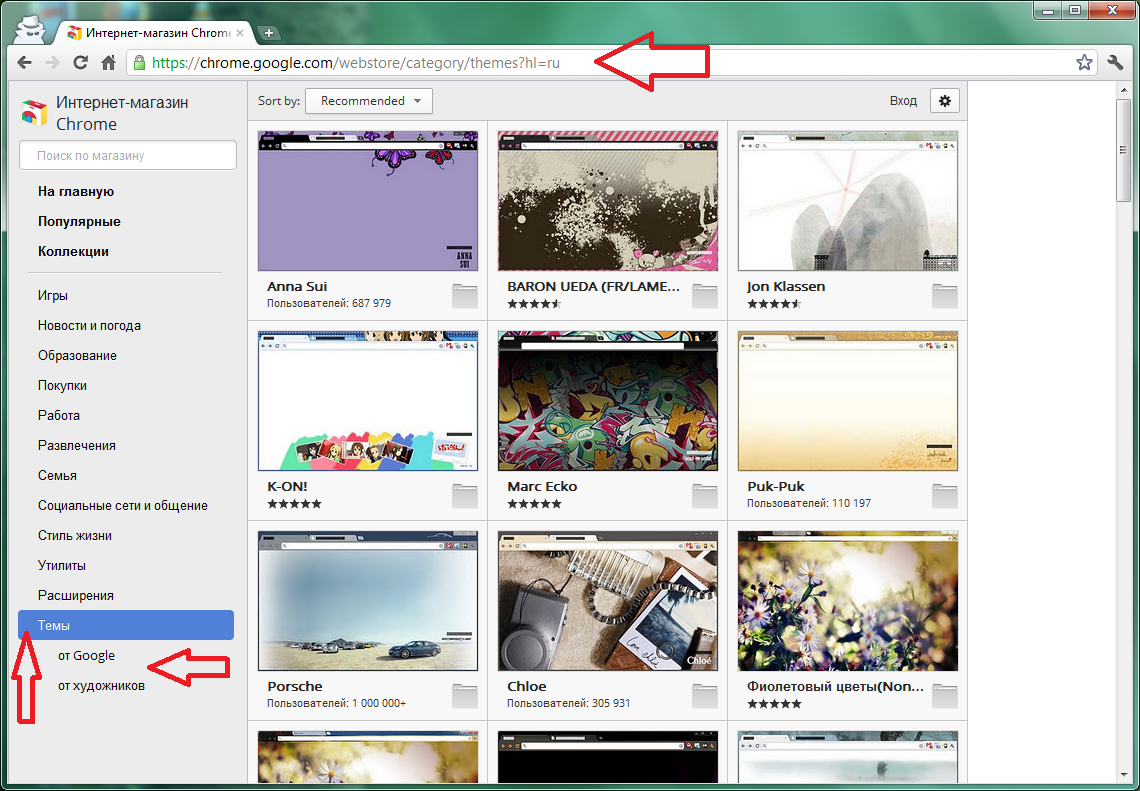
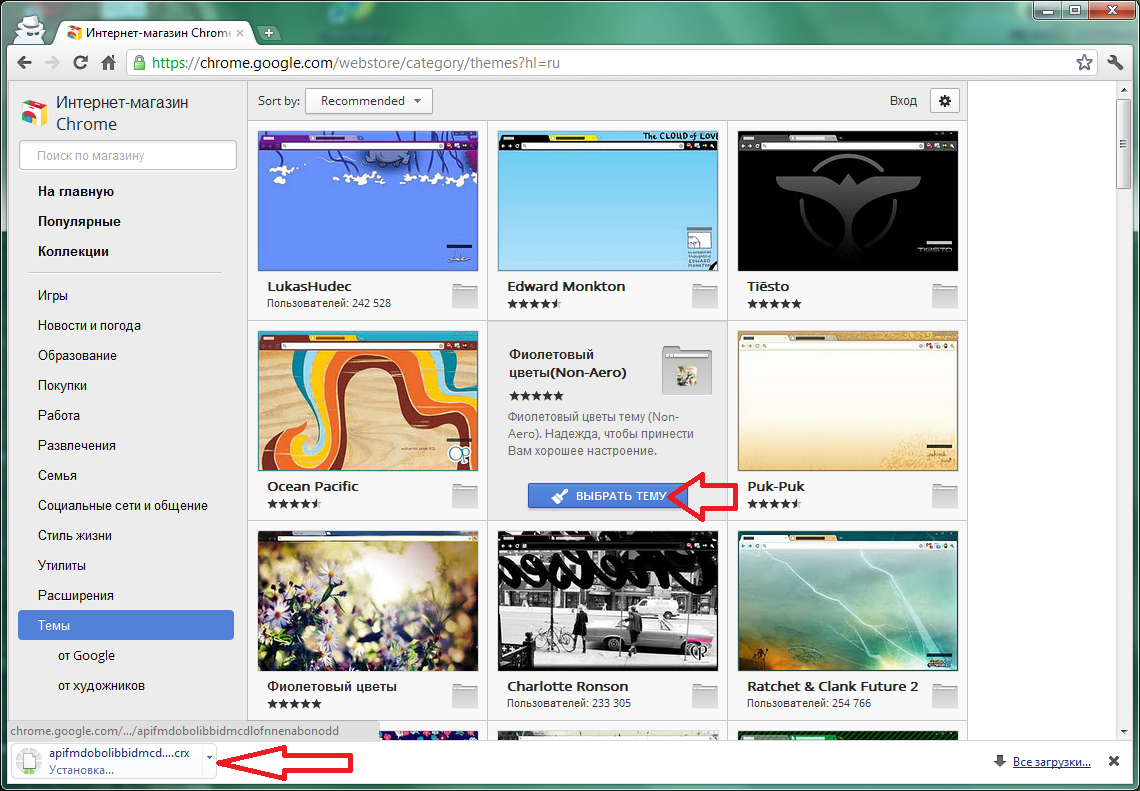
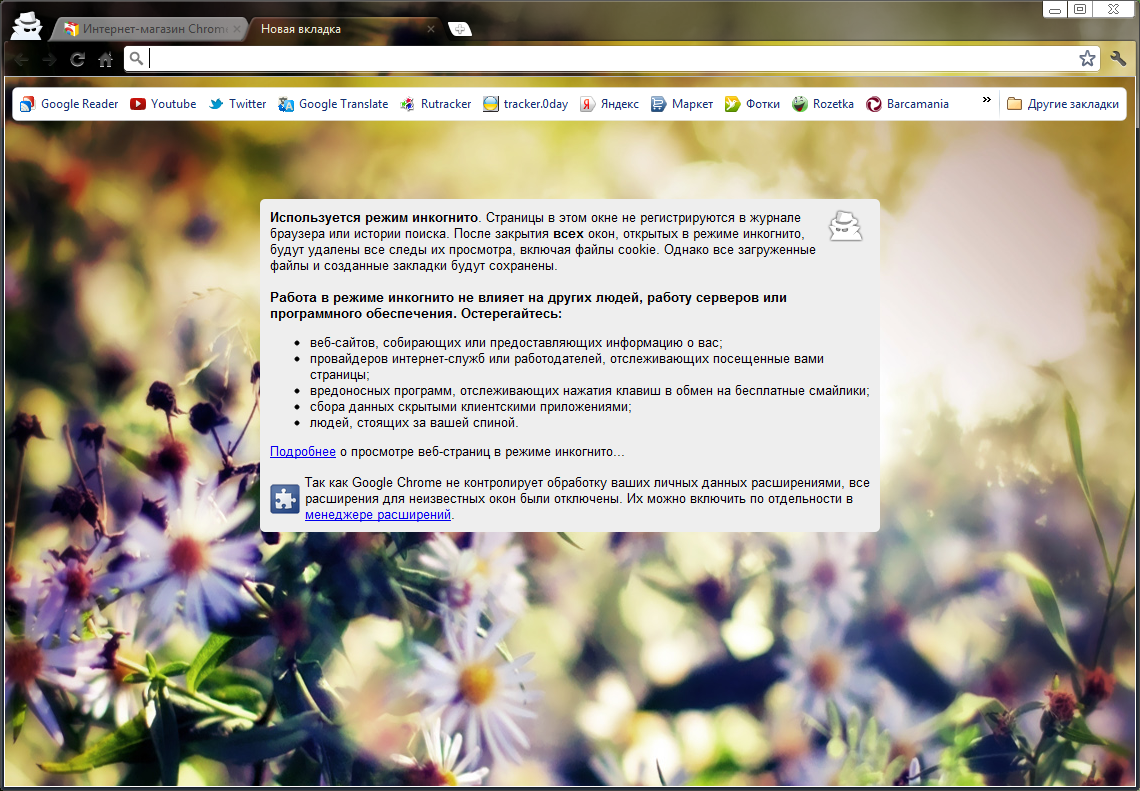
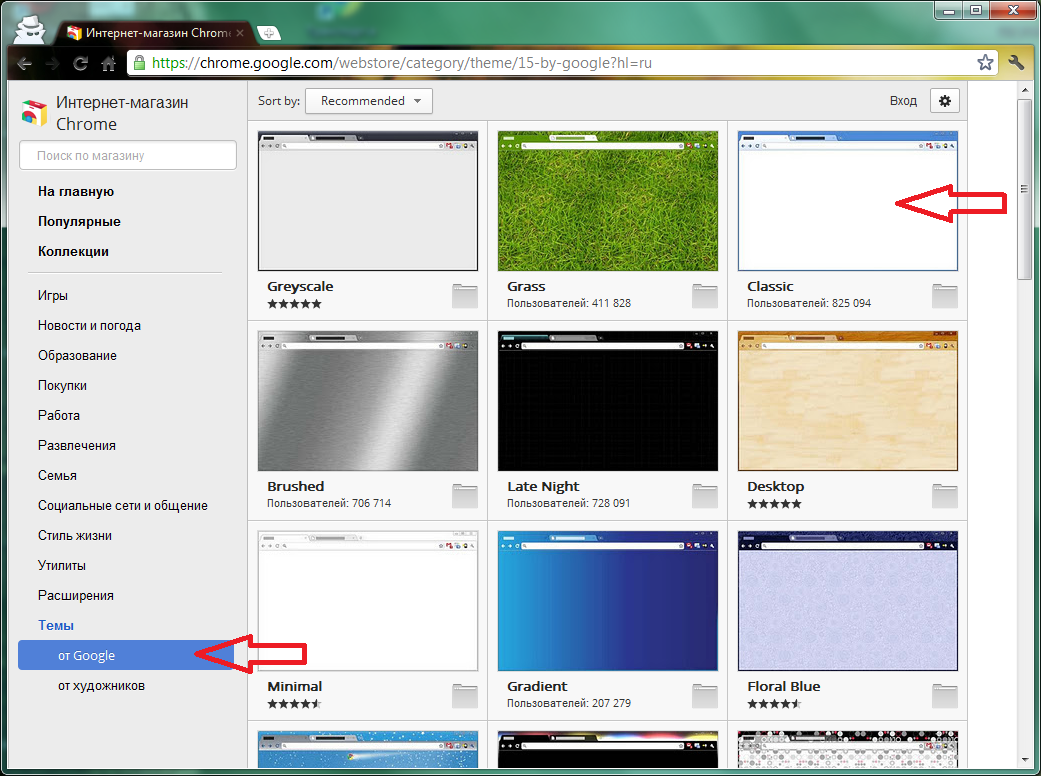
თუ დააჭირეთ არა ღილაკს "აირჩიეთ თემა", არამედ თემის ხატზე, შეგიძლიათ ნახოთ უფრო დეტალური ინფორმაცია ამ თემასთან დაკავშირებით. აქ ნახავთ დიდ თემას და მის აღწერას. თემის დეტალური აღწერილობის გვერდზე ასევე არის ღილაკი "აირჩიეთ თემა", რომლის გამოყენებით შეგიძლიათ დააინსტალიროთ არჩეული თემა.

იმისდა მიუხედავად, რომ ინტერნეტში უამრავი თემაა Google Chrome ბრაუზერისთვის ყველა გემოვნებით, მომხმარებლების უმეტესობას სურს შექმნას და გამოიყენოს საკუთარი.
ყოველივე ამის შემდეგ, ყველას აქვს განსხვავებული გემოვნება დიდი კატალოგისგან მათთვის, ვისაც ფონის სურათი მოსწონს, მაგრამ ბრაუზერის ფერის სქემა არ ჯდება ან პირიქით, და ასევე ყველაფერს შეუძლია გაანადგუროს ღილაკი ან პანელი.
თქვენ შეგიძლიათ შექმნათ თქვენი საკუთარი თემა ცვლილებებისკენ
კოდი უკვე შექმნილია სხვის მიერ, მაგრამ რატომ უნდა გაიგოთ კოდი, თუ არსებობს ბრაუზერის უფასო პროგრამა, რომელსაც უწოდებენ My Chrome Theme.
ან, თუ არ ვენდობი და გეშინია ვირუსის ამოღება ბმულიდან, შეგიძლიათ.
თქვენ შეგიძლიათ იპოვოთ ეს აპლიკაცია თავად ძიების საშუალებით ონლაინ მაღაზიაში და დააჭირეთ ღილაკს ”შესვლა და დამატება”
მნიშვნელოვანია! იმისათვის, რომ პროგრამა სრულად იმუშაოს და დააინსტალიროთ, ეს უნდა გქონდეთ ანგარიში gmailმარტივი რეგისტრაცია
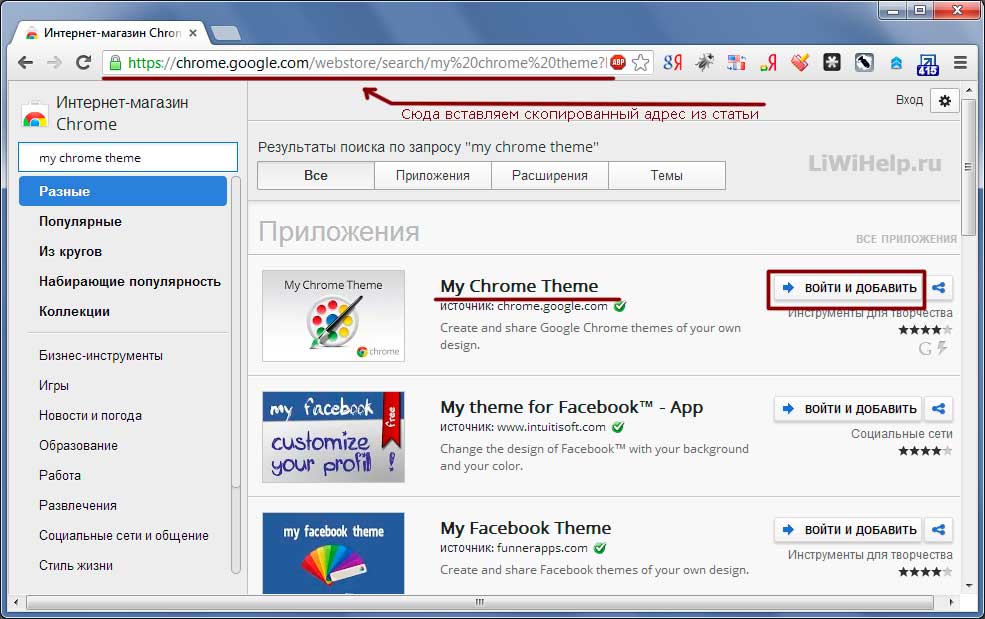
2. შედით თქვენს ანგარიშზე, შეიყვანეთ საჭირო ველებში თქვენი ელ.ფოსტა და პაროლი

3. იხსნება ფანჯარა, რომელიც შეიცავს ინფორმაციას პროგრამის შესახებ, სადაც უნდა დააჭიროთ ღილაკს "INSTALL"
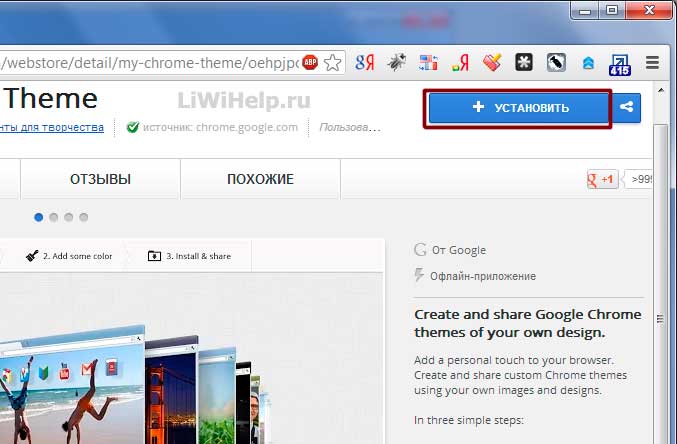
4. როდესაც pop-up ფანჯარა მიიღებთ ინფორმაციას, დააჭირეთ ღილაკს "დამატება"

5. ჩვენ დაველოდებით ჩამოტვირთვის პროცესის დასრულებას (ფაილის ზომა დაახლოებით 1.5 მეგაბაიტი) და პროგრამის ინსტალაცია, რის შემდეგაც ხატის გვერდი ავტომატურად იხსნება ახალ ჩანართში სწრაფი წვდომა განაცხადს

6. თქვენი თემის შესაქმნელად დააჭირეთ My Chrome Theme- ს ხატულას და გახსნის გვერდზე, დააჭირეთ ღილაკს "START MAKING THEME"
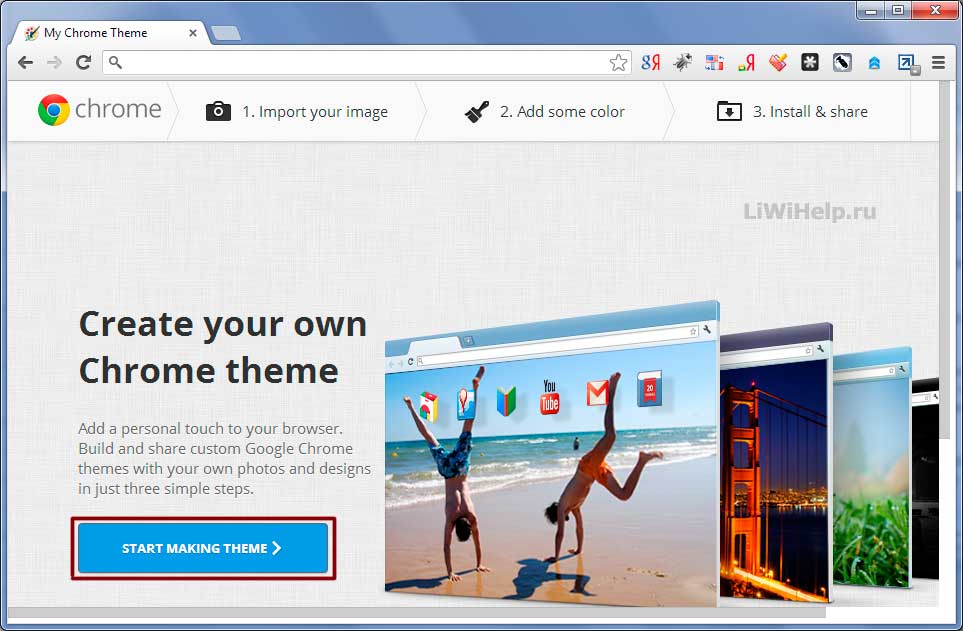
7. პირველ ეტაპზე, აარჩიეთ თქვენი სურათი ფონის სურათის ატვირთვისთვის, დააჭირეთ გამოსახულების ატვირთვას ან გამოიყენეთ ვებკამერა (გააკეთეთ სურათი ვებკამერისგან)
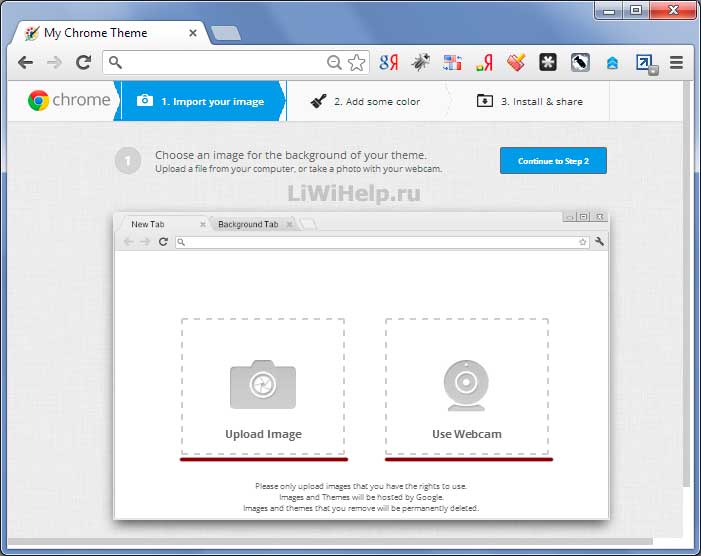
8. სურათის დატვირთვის შემდეგ, ჩვენ შეგვიძლია გამოვასწოროთ მისი პოზიცია (ღილაკი არის რეგულირებადი პოზიცია), დავამატოთ რამდენიმე ეფექტი (ღილაკი არის გამოსახულების ეფექტები) და შევხედოთ შედეგს (ქვემოთ მოყვანილი შეცვლა არის DESIGN MODE / PREVIEW MODE
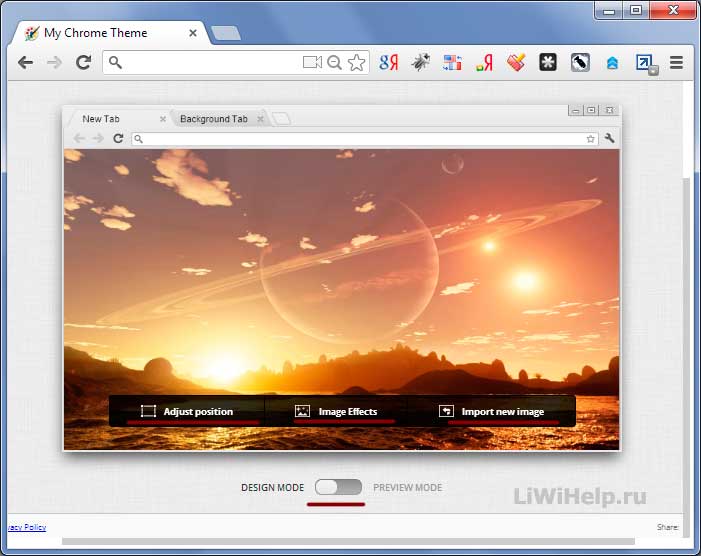
9. სურათის დასრულების შემდეგ, დააჭირეთ ღილაკს "განაგრძეთ ნაბიჯი 2" გვერდის ზედა ნაწილში
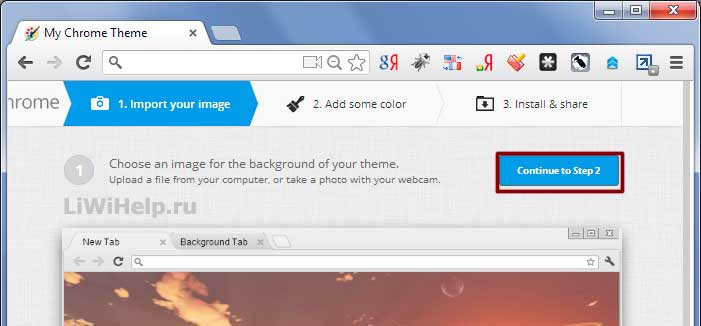
10. როდესაც თქვენ დააჭირეთ ბრაუზერის ობიექტებს (ხაზს უსვამს ხაზს), ჩვენ შეგვიძლია შევარჩიოთ ის ფერი, რომლის შერჩევაც გვინდა (შეგიძლიათ აირჩიოთ სხვადასხვა ფერის სქემები) ან ოპტიმალური ფერები გამოვიყენოთ ღილაკზე ”მე ვგრძნობ იღბლიანი”

11. ფერების შერჩევით დასრულების შემდეგ, ჩვენ გადავდივართ მე –3 ნაბიჯზე, დააჭირეთ ღილაკს ”განაგრძეთ ნაბიჯი 3” –ზე ბრაუზერის ზედა ნაწილში
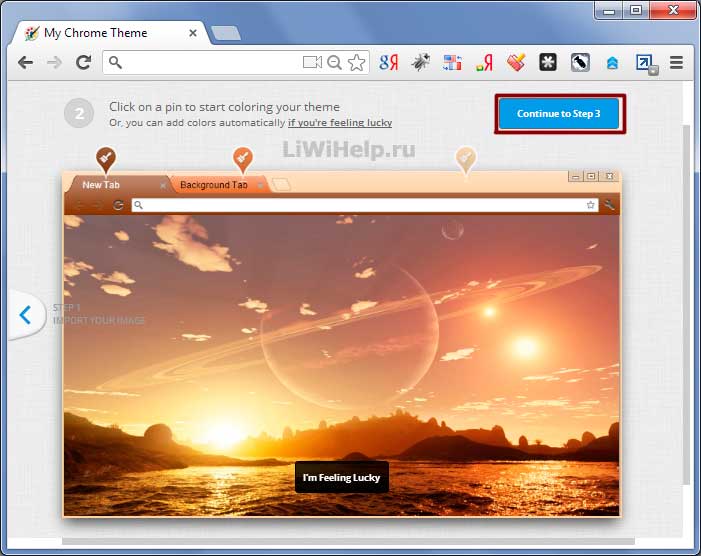
12. დაწერეთ თქვენი თემის სახელი ველში "მიეცით თქვენი თემის სახელი" და დააჭირეთ ღილაკს "გააკეთე ჩემი თემა!"
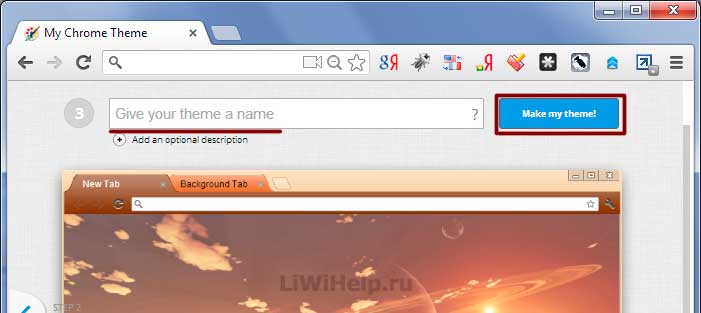
Http://www.mychrometheme.com/t/9iahq2iyl4q7g4nzujo0r2bw3

14. დააჭირეთ ღილაკს "INSTALL MY THEME", დააჭირეთ ბრაუზერის ქვედა მარცხენა კუთხეში "შემდეგი" ღილაკს.

15. ჩვენ ვეთანხმებით ინსტალაციას, დააჭირეთ ღილაკს "დამატება"

ეს ყველაფერია! ისიამოვნეთ საკუთარი თავის გაკეთებით
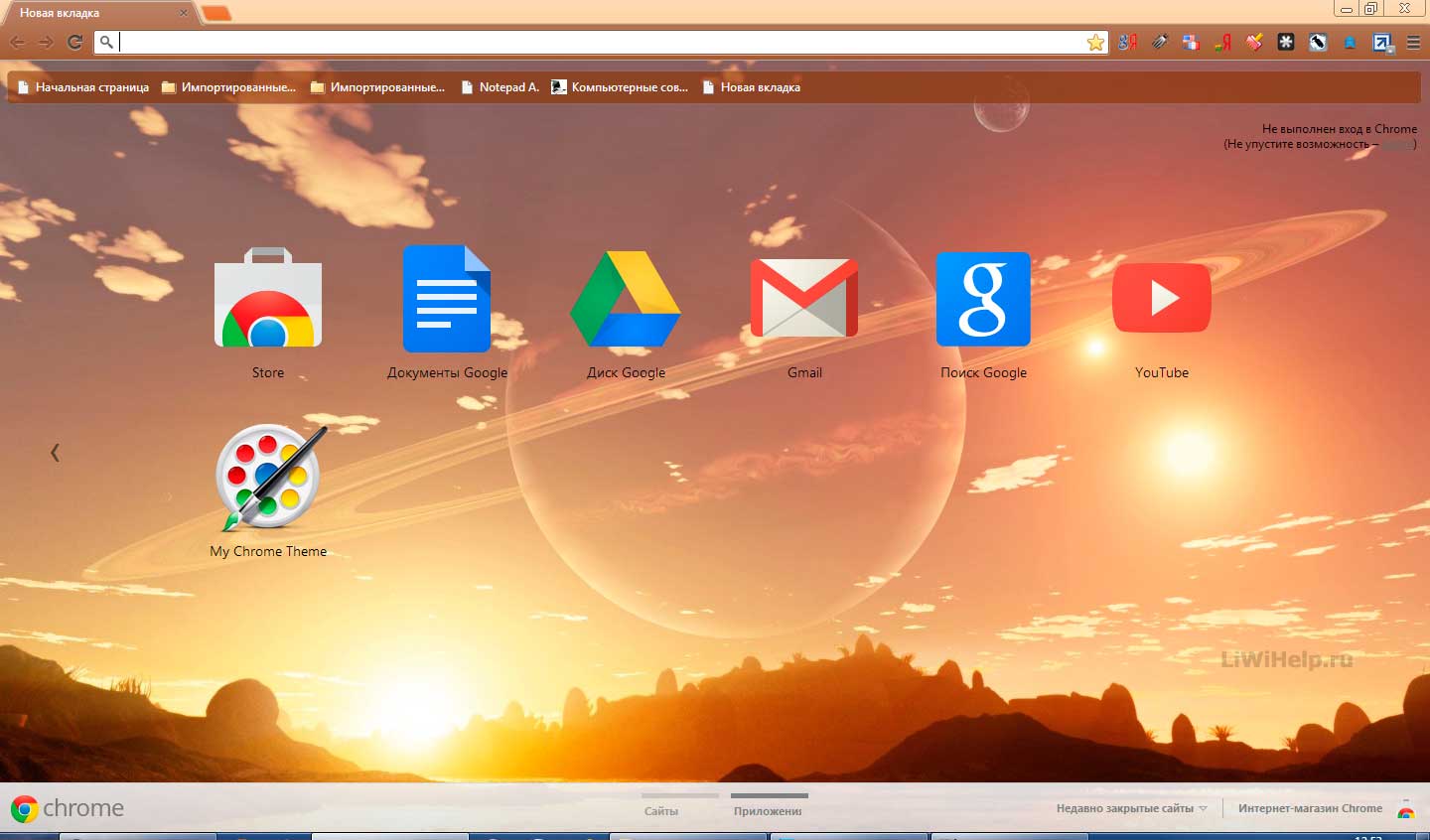
მე გთხოვთ, კომენტარზე დატოვოთ სტატია და თქვენს მეგობრებს გაუზიაროთ ბმული.
გმადლობთ ყურადღებისთვის!




